Estos contenidos se han traducido de forma automática para su comodidad, pero Huawei Cloud no garantiza la exactitud de estos. Para consultar los contenidos originales, acceda a la versión en inglés.
Centro de ayuda/
TaurusDB/
Guía del usuario/
Gestión de parámetros/
Gestión de plantillas de parámetros/
Aplicación de una plantilla de parámetros
Actualización más reciente 2025-05-22 GMT+08:00
Aplicación de una plantilla de parámetros
Después de crear o modificar una plantilla de parámetros, debe aplicarla a las instancias de BD deseadas.
Precauciones
- El parámetro innodb_buffer_pool_size está determinado por la memoria. Las instancias de diferentes especificaciones tienen rangos de valores diferentes. Si este valor de parámetro está fuera del rango de la instancia a la que se aplica la plantilla de parámetro, se utiliza el valor máximo dentro del rango.
- Una plantilla de parámetro solo se puede aplicar a instancias de la misma versión del motor de base de datos.
Procedimiento
- Inicie sesión en la consola de gestión.
- Haga clic en
 en la esquina superior izquierda y seleccione una región y un proyecto.
en la esquina superior izquierda y seleccione una región y un proyecto. - Haga clic en
 en la esquina superior izquierda de la página y elija .
en la esquina superior izquierda de la página y elija . - En la página Parámetro Templates, aplique una plantilla predeterminada o personalizada a las instancias de BD.
- Para aplicar una plantilla predeterminada, haga clic en Default Templates, busque una plantilla de parámetro y haga clic en Apply en la columna Operation.
Figura 1 Aplicación de una plantilla de parámetros predeterminada a instancias de BD

- Para aplicar una plantilla personalizada, haga clic en Custom Templates, busque una plantilla de parámetro y elija More > Apply en la columna Operation.
Figura 2 Aplicación de una plantilla de parámetros personalizada a instancias de BD
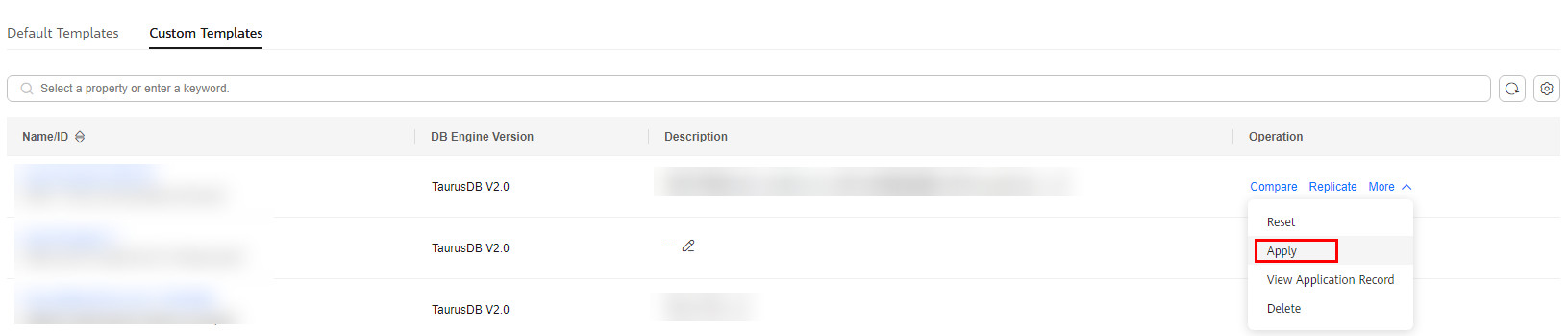
- Para aplicar una plantilla predeterminada, haga clic en Default Templates, busque una plantilla de parámetro y haga clic en Apply en la columna Operation.
- En el cuadro de diálogo Apply Parámetro Template, seleccione instancias de BD y haga clic en OK.
- Después de aplicar la plantilla de parámetros, vea el nombre o ID de la instancia de BD a la que se aplica la plantilla de parámetros, el estado de la aplicación, la hora de la aplicación y la causa del error.
- En la pestaña Default Templates, localice la plantilla de parámetros y haga clic en View Application Record en la columna Operation.
- En la pestaña Custom Templates, localice la plantilla de parámetros y seleccione More > View Application Record en la columna Operation.
Tema principal: Gestión de plantillas de parámetros
Comentarios
¿Le pareció útil esta página?
Deje algún comentario
Muchas gracias por sus comentarios. Seguiremos trabajando para mejorar la documentación.
El sistema está ocupado. Vuelva a intentarlo más tarde.






